UG数控加工讲义(3——平面铣与型腔铣综合实例)

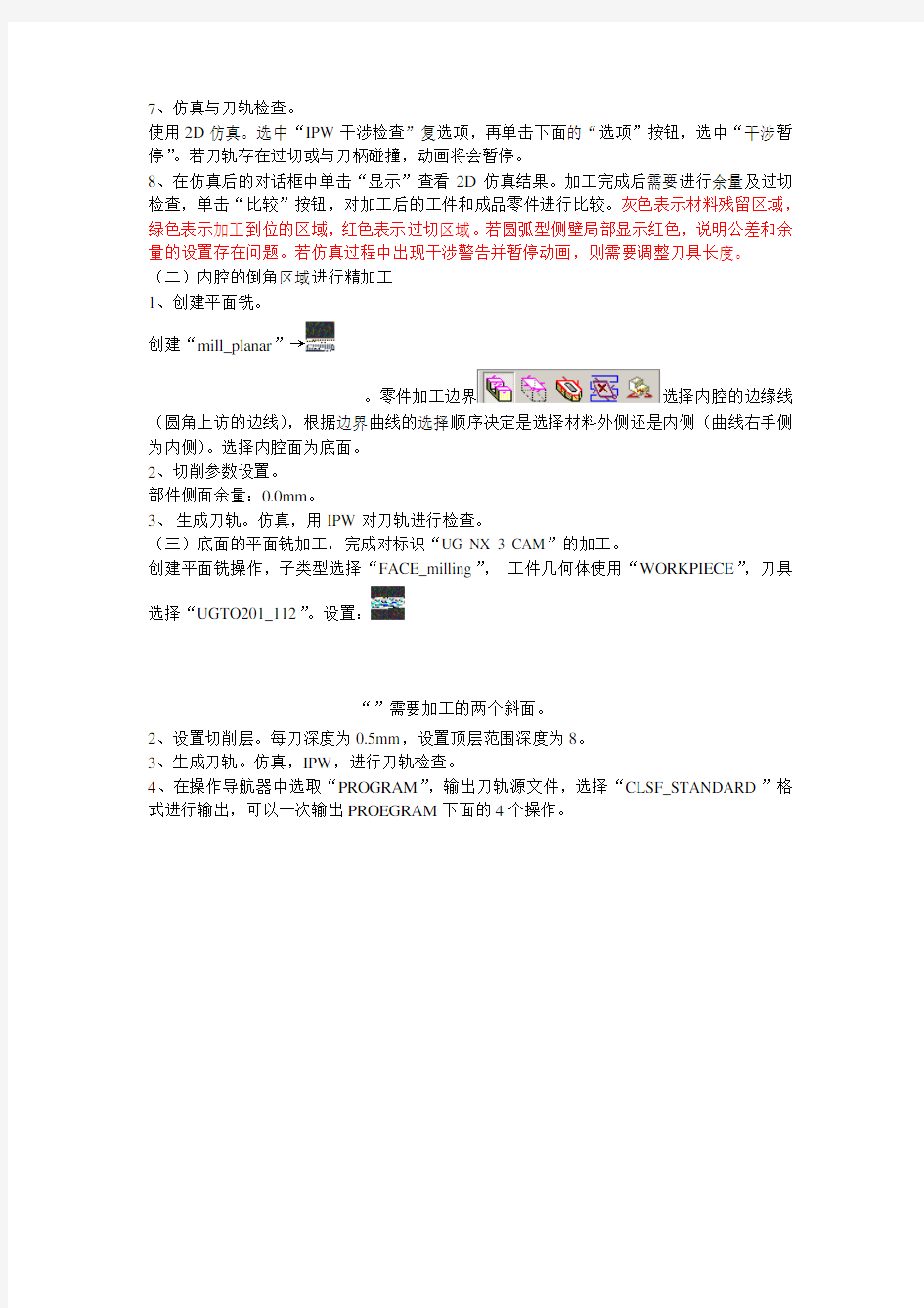
UG数控加工讲义(三)
平面铣与型腔铣综合实例
一、操作流程
1、创建程序、刀具、几何体以及加工方法。
2、创建奥作,选择操作子类型。选择程序、刀具、几何体以及加工方法父节点。
3、在操作对话框中指定零件几何体/边界、毛坯几何体/边界、检查几何体/边界和底面等对
象。
4、设置切削方法、步进、切削深度、切削层、切削参数、进给率及避让几何等参数。
5、生成刀轨。
6、通过切削仿真进行刀轨校验、过切及干涉检查。
7、输出CLSF文件,进行后处理,生成NC程序
二.综合使用型腔铣与平面铣操作
本例对零件上半部分进行加工。
步骤:
(1)粗加工
1、打开文件:Pln_Cav,进入加工环境。
2、已经设置好了几把刀具:
几何体设定:毛坯和工件已经设置好。
3、创建第一个操作。创建“mill_contour”→
。单击“切削层”,使用自定义
切削层,按照图中设定:
5、单击“切削”,进入“切削参数”。
“包容”选项卡:设置“处理中的工件”为“使用3D”;
“毛坯”选项卡:设置“部件侧面余量”为0.06mm。
6、生成刀轨。
7、仿真与刀轨检查。
使用2D仿真。选中“IPW干涉检查”复选项,再单击下面的“选项”按钮,选中“干涉暂停”。若刀轨存在过切或与刀柄碰撞,动画将会暂停。
8、在仿真后的对话框中单击“显示”查看2D仿真结果。加工完成后需要进行余量及过切检查,单击“比较”按钮,对加工后的工件和成品零件进行比较。灰色表示材料残留区域,绿色表示加工到位的区域,红色表示过切区域。若圆弧型侧壁局部显示红色,说明公差和余量的设置存在问题。若仿真过程中出现干涉警告并暂停动画,则需要调整刀具长度。(二)内腔的倒角区域进行精加工
1、创建平面铣。
创建“mill_planar”→
。零件加工边界选择内腔的边缘线(圆角上访的边线),根据边界曲线的选择顺序决定是选择材料外侧还是内侧(曲线右手侧为内侧)。选择内腔面为底面。
2、切削参数设置。
部件侧面余量:0.0mm。
3、生成刀轨。仿真,用IPW对刀轨进行检查。
(三)底面的平面铣加工,完成对标识“UG NX 3 CAM”的加工。
创建平面铣操作,子类型选择“FACE_milling”,工件几何体使用“WORKPIECE”,刀具选择“UGTO201_112”。设置:
“”需要加工的两个斜面。
2、设置切削层。每刀深度为0.5mm,设置顶层范围深度为8。
3、生成刀轨。仿真,IPW,进行刀轨检查。
4、在操作导航器中选取“PROGRAM”,输出刀轨源文件,选择“CLSF_STANDARD”格式进行输出,可以一次输出PROEGRAM下面的4个操作。
